CAD中如何标注圆的直径
在使用CAD绘制圆时,有时候需要标注圆的直径,那我们该怎样操作呢?今天这篇文章就给大家介绍一下在CAD中怎么标注圆的直径!
1.打开CAD软件,命令行输入C,或者依次点击【绘图】——【圆】——【圆心、直径】绘制一个圆,接下来以这个圆为例标注直径。
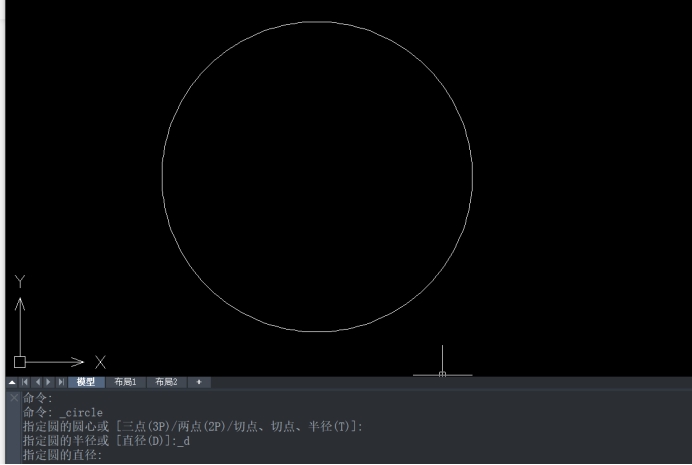
2. 依次点击【标注】——【直径】,根据提示选取这个圆,然后指定尺寸线的位置就标注完成了,如下图所示。
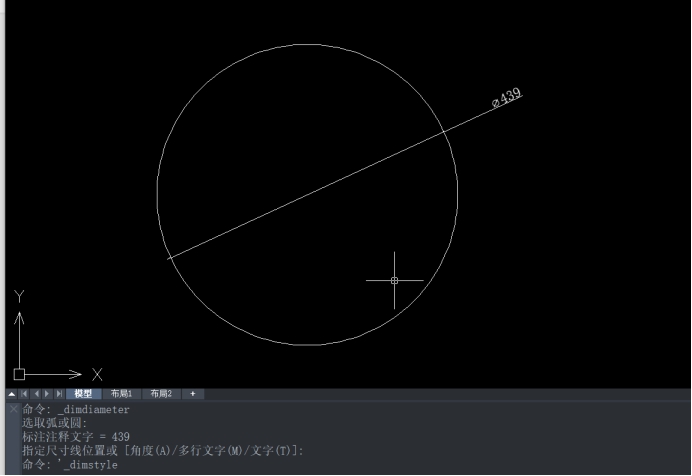
在我们进行标注的时候,有可能会遇到标注文字太小,放大才能看清的情况,这个时候我们可以点击【格式】——【标注样式】——【修改】,在弹出的对话框中调整文字的大小和其它标注设置,就可以解决这个问题了。
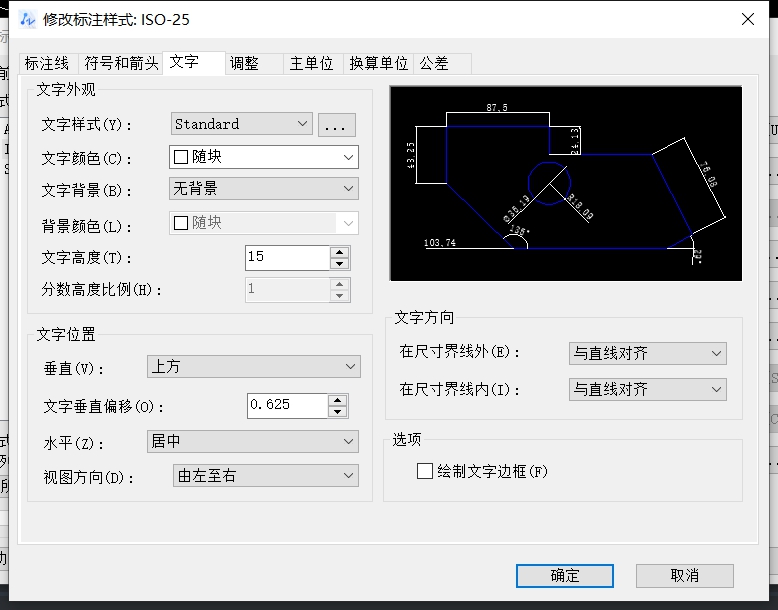
以上就是在CAD中标注圆的直径的步骤,操作非常简单,希望大家的CAD使用越来越熟悉!
推荐阅读:CAD制图
推荐阅读:CAD制图软件
·定档6.27!中望2024年度产品发布会将在广州举行,诚邀预约观看直播2024-06-17
·中望软件“出海”20年:代表中国工软征战世界2024-04-30
·2024中望教育渠道合作伙伴大会成功举办,开启工软人才培养新征程2024-03-29
·中望将亮相2024汉诺威工业博览会,让世界看见中国工业2024-03-21
·中望携手鸿蒙生态,共创国产工业软件生态新格局2024-03-21
·中国厂商第一!IDC权威发布:中望软件领跑国产CAD软件市场2024-03-20
·荣耀封顶!中望软件总部大厦即将载梦启航2024-02-02
·加码安全:中望信创引领自然资源行业技术创新与方案升级2024-01-03
·玩趣3D:如何应用中望3D,快速设计基站天线传动螺杆?2022-02-10
·趣玩3D:使用中望3D设计车顶帐篷,为户外休闲增添新装备2021-11-25
·现代与历史的碰撞:阿根廷学生应用中望3D,技术重现达·芬奇“飞碟”坦克原型2021-09-26
·我的珠宝人生:西班牙设计师用中望3D设计华美珠宝2021-09-26
·9个小妙招,切换至中望CAD竟可以如此顺畅快速 2021-09-06
·原来插头是这样设计的,看完你学会了吗?2021-09-06
·玩趣3D:如何使用中望3D设计光学反光碗2021-09-01
·玩趣3D:如何巧用中望3D 2022新功能,设计专属相机?2021-08-10
·CAD直线怎么取消对齐到端点2019-03-20
·CAD中怎么选中对象单独保存一个文件2017-08-17
·CAD创建组合面域的方法步骤2018-01-22
·CAD临时替代键如何进行设置2018-01-15
·递延切点在CAD中怎么用?2020-03-10
·CAD机械设计常用快捷键2016-09-28
·CAD三维视图的快捷键2020-02-24
·CAD定数等分画钟表教程2016-11-09














